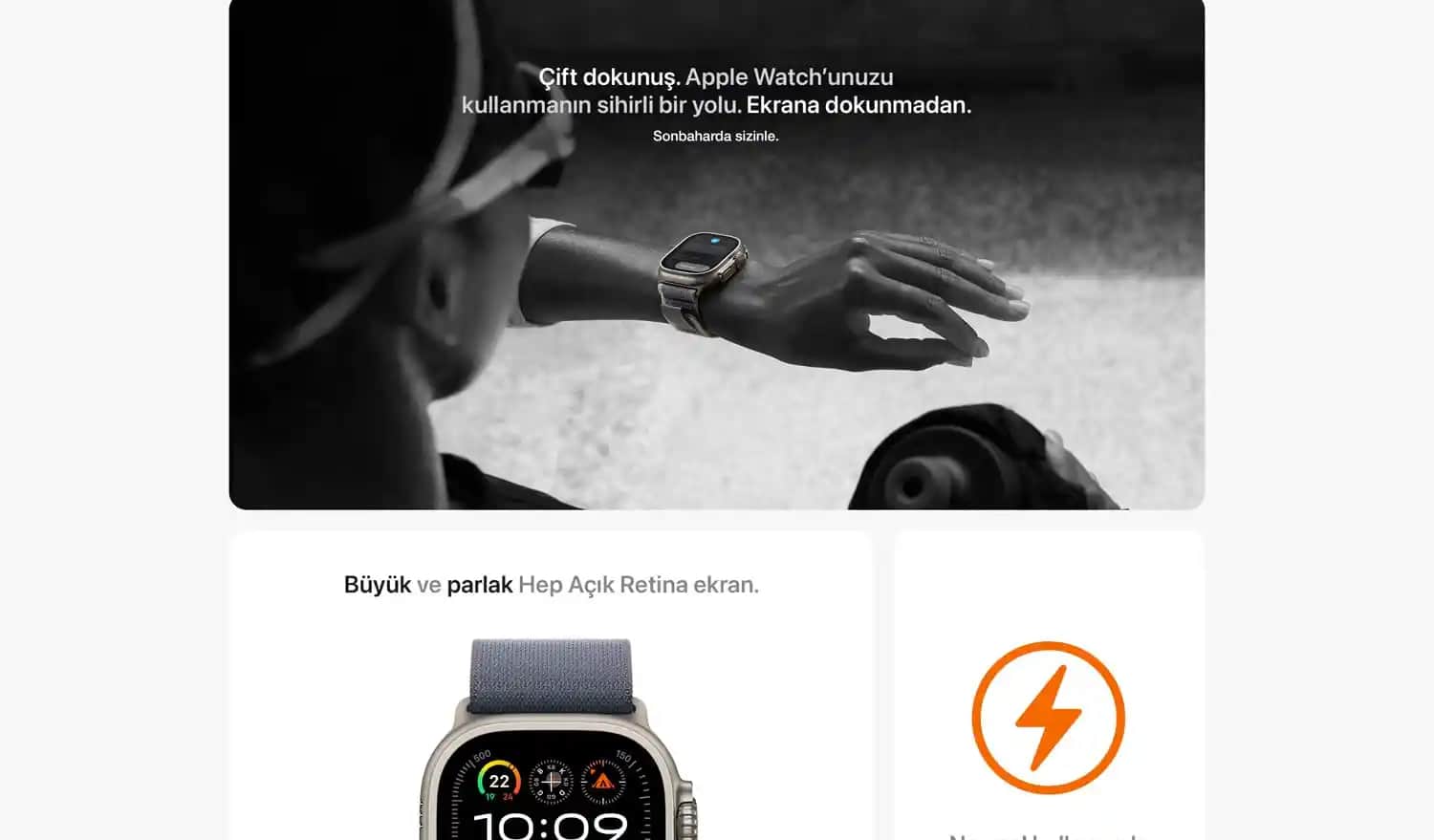Klavye 'ng'l'zce oldu: Türkçe Klavye Kullanımında Sıkça Yaşanan Sorunlar ve Çözümleri
Benzer ürünleri özellik, fiyat ve kullanıcı yorumlarına göre karşılaştırın, doğru seçimi yapın.
Kullanıcılar bilgisayar kullanırken en çok karşılaştıkları sorunlardan biri, klavye dilinin yanlışlıkla değişmesi veya beklenmedik şekilde İngilizce’ye dönüşmesidir. Bu durum, özellikle Türkçe karakterlerin (ç, ş, ğ, ı, ö, ü) kullanıldığı yazışmalarda ve çalışmalar sırasında ciddi rahatsızlık oluşturabilir. Peki, klavye 'ng'l'zce oldu' gibi sorunlar nasıl çözülür ve Türkçe klavyeye nasıl geri dönülür? İşte detaylı bilgiler ve pratik çözümler.
Klavye Dili Neden Değişir?
İngilizce veya başka bir dildeki klavye ayarlarının otomatik olarak değişmesi birkaç sebebe dayanabilir:
Kullanıcıların yanlışlıkla tuş kombinasyonlarını kullanması: Özellikle
Alt + ShiftveyaWindows + Spacegibi kısayollar, dil ve giriş yöntemlerini hızla değiştirebilir.Yeni giriş yöntemlerinin eklenmesi: Windows veya diğer işletim sistemleri yeni dil veya klavye düzenleri ekleme seçeneği sunar ve kullanıcı farkında olmadan bu düzenleri ekleyebilir.
Kısayol ayarlarının özelleştirilmiş olması: Bazı kullanıcılar, bu kısayolları kendi ihtiyaçlarına göre değiştirip devre dışı bırakmış olabilir.
Ayrıca Bakınız
Klavye Dilini Türkçe'ye Çevirmek İçin Yapılacaklar
1. Windows Ayarları Üzerinden
İşletim sisteminiz Windows ise, klavye dilini kolayca değiştirebilirsiniz:
Adım 1: Menüden Ayarlar’ı açın.
Adım 2: Zaman ve Dil bölümüne gidin.
Adım 3: Dil ve Bölge sekmesine tıklayın.
Adım 4: Kullanılan diller listesinde Türkçe'yi seçin veya ekleyin.
Adım 5: Gelişmiş klavye ayarları bölümüne giderek, varsayılan giriş yöntemini Türkçe klavye yapın.
2. Klavye ve Giriş Yöntemlerini Eklemek
Eğer Türkçe klavye seçili değilse, yeni giriş yöntemi ekleyebilirsiniz:
Ayarlar Zaman ve Dil Dil ve Bölge Klavye Ekle bölümüne girin.
Türkçe (Q veya F klavye) seçeneğini ekleyin.
Ekledikten sonra, görev çubuğundaki dil çubuğundan veya klavye kısayolları ile tercih ettiğiniz giriş dilini ayarlayabilirsiniz.
3. Kısayollarla Dil Değiştirme
Alt + Shift: En yaygın kullanılan kısa yol olup, dil ve klavye düzenleri arasında geçiş sağlar.
Windows + Space: Alternatif olarak kullanılır ve hızlıca diller arasında geçiş yapmanızı sağlar.
Öneri: Bu kısayolları kullanırken dikkatli olun, çünkü yanlışlıkla değiştirebilir.
Klavye İngilizce Oldu, Türkçe Yapma Yöntemleri
1. Alt-Shift Tuşu Kullanımı
Birçok durumda, Alt + Shift kombinasyonu, İngilizce klavye ile Türkçe klavye arasında geçiş yapmanıza olanak tanır. Bu kısa yol, özellikle sık sık dil değiştiren kullanıcılar için oldukça pratiktir.
2. Windows Ayarlarıyla Manuel Değişiklik
Eğer kısa yol kullanımıyla sorun yaşamıyorsanız, yukarıda anlatılan ayarları kullanarak, giriş yöntemini kalıcı olarak Türkçe yapabilirsiniz. Bu sayede, bilgisayar her açıldığında otomatik olarak istediğiniz dil aktif olur.
3. Klavye Kısayollarını Özelleştirme
Bazı kullanıcılar, klavye geçiş kısayollarını kendilerine uygun hale getirmek isteyebilir. Windows ve diğer işletim sistemleri, bu ayarları değiştirmeye izin verir. Böylece yanlışlıkla dil değiştirme sorunu ortadan kalkar.
Ekstra İpuçları ve Tavsiyeler
Klavye dilini sürekli kontrol edin: Özellikle yeni yazılım kurulumları veya güncellemeler sonrası, dil ayarları değişebilir.
Giriş yöntemleri yönetimini kullanın: Bu sayede, yalnızca istediğiniz diller ve düzenler aktif olur.
Türkçe karakterleri kolayca kullanmak için: Türkçe Q veya F klavye düzenini tercih edebilirsiniz. Ayrıca, Türkçe karakterleri kolayca yazmak için Klavye Kısayolları veya Özel tuş kombinasyonları öğrenebilirsiniz.
Sonuç
Klavye dilinin yanlışlıkla İngilizce veya başka bir dile dönüşmesi, yaygın ve çözümü oldukça basittir. Günümüzde, Windows ve diğer işletim sistemleri, kullanıcıların bu durumu hızlıca çözebilmesi için çeşitli ayar ve kısayollar sunar. Önemli olan, doğru ayarları yapıp, dil değişimini alışkanlık haline getirmektir. Bu sayede, yazarken veya iletişim kurarken hiç zorlanmadan, Türkçe karakterleri rahatlıkla kullanmaya devam edebilirsiniz.
Unutmayın, klavye dil ayarları kişisel kullanım alışkanlıklarınızla uyumlu hale getirildiğinde, bilgisayar deneyiminiz çok daha konforlu ve verimli olur.